こちらではWindowsのフォルダーやショートカットのアイコンの変更方法をご紹介します、アイコンとはそのファイルやフォルダーなどを分かりやすく絵で表現したものですね、それらは設定で好みのものに変更する事も可能です、最初からWindowsで選択可能なアイコンも多数用意されていますし、無料で使用出来るアイコンを配布しているサイトや、自作のアイコンを用意してそれらを使用する事も出来ます。
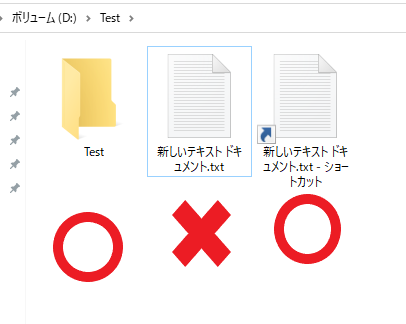
今回ご紹介するのはフォルダーとショートカットのアイコンの変更方法です、上の画像には左から順に「フォルダー」「ファイル」「ショートカット」と並んでいますが、真ん中のファイルのアイコンの変更は最近のWindowsの標準機能では行えません、Win7移行のWindowsでファイルのアイコンを変更したい場合はWindowsに別のソフトを追加して使用する必要があります、現在のWindowsでファイルのアイコンは関連付けされたアプリのアイコンが表示されます、ですので別のアプリに関連付けを行い、関連付けしたアプリのアイコンに変更することは可能です、ファイルの種類ごとに関連付けを行う方法はこちらでご紹介しています、またショートカットのアイコンは変更が出来ますので、ファイルのショートカットを作成してそちらのアイコンを変更するが楽ですね。
フォルダーのアイコン変更
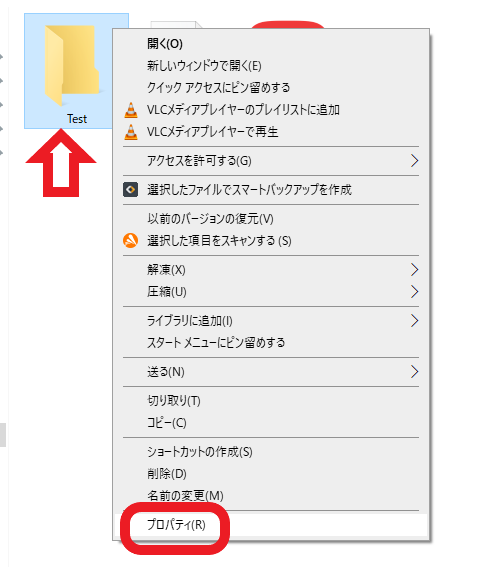
フォルダーのアイコンを変更する場合対象のフォルダーを右クリックしてメニューを表示してください、次にメニューからプロパティを選択します。
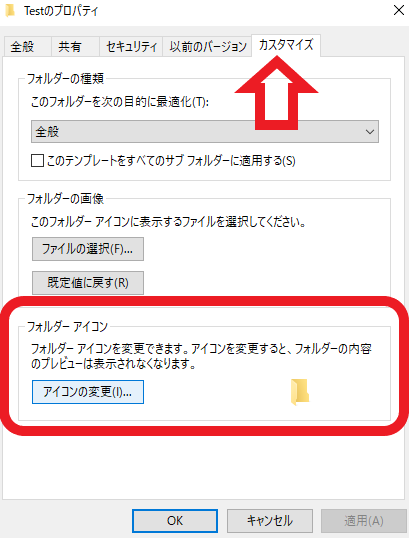
フォルダーのプロパティが表示されますので上部からカスタマイズのタブを選択してください、フォルダーアイコンの設定項目から「アイコンの変更」をクリックします。
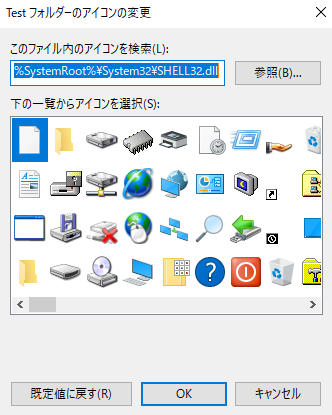
フォルダーのアイコンの変更ウィンドウが開きます、こちらの「下の一覧からアイコンを選択する」箇所から希望のアイコンを選択します、用意したアイコンに設定したい場合は上部の参照ボタンからアイコンを指定しましょう、設定が終わったら下部のOKボタンをクリックして、フォルダーのプロパティ画面に戻るので適用をクリックしたら完了です。
ショートカットのアイコン変更
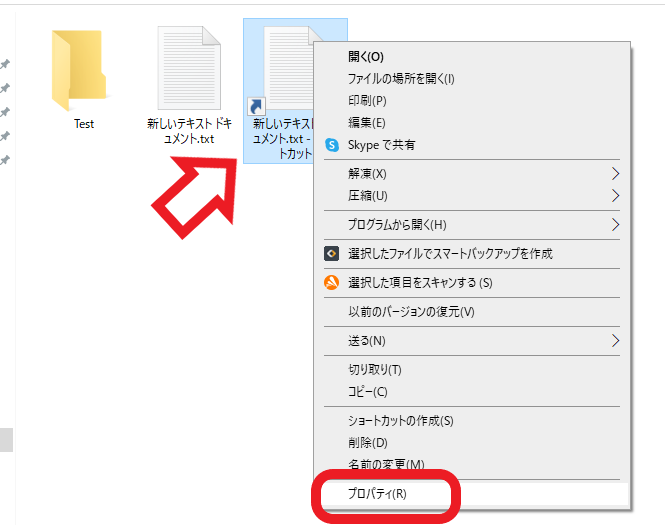
ショートカットの変更もプロパティから行います、対象のショートカットを右クリックしてメニューからプロパティを選択してください。
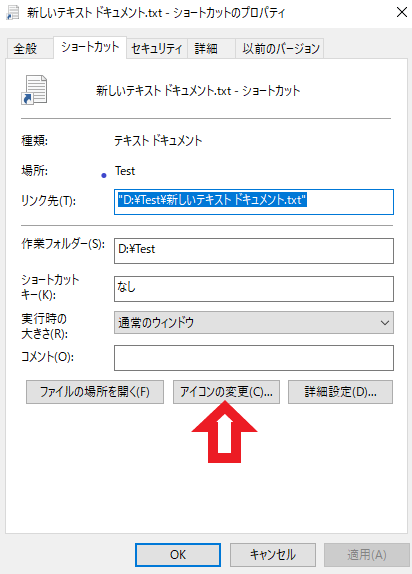
ショートカットのプロパティが開いたら上部からショートカットタブを選択します、下の方にある「アイコンの変更」ボタンをクリックしてください。
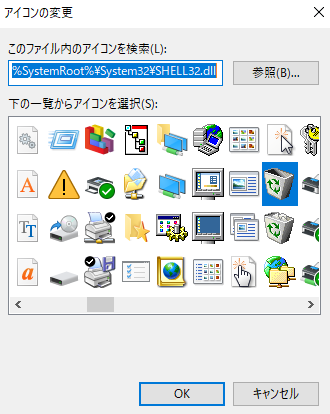
アイコンの変更ウィンドウが表示されたら「下の一覧からアイコンを選択する」からアイコンを選択します、御自分で用意したアイコンを使用する場合は参照から行います、設定が終わったらOKをクリックしてショートカットのプロパティウィンドウで適用をクリックしたら終了です。

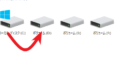

コメント